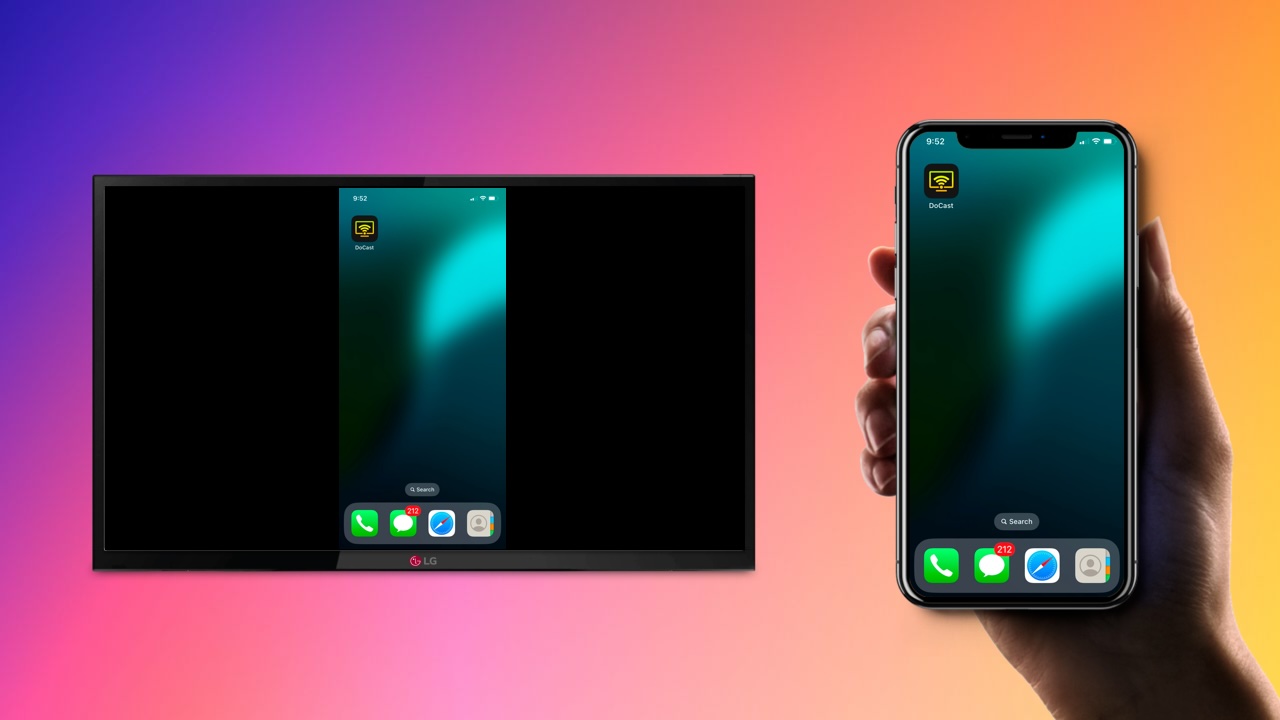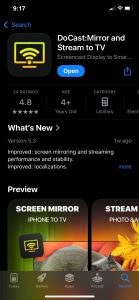現代智慧型電視擁有許多強大功能,但它們無法做到 iPhone 所能做到的一切。學會如何將 iPhone 螢幕鏡像到 LG 電視是一個簡單的過程,讓你能夠在大螢幕上分享所有來自手機的精彩內容。有幾種鏡像方法可供選擇,我們將為你整理出最佳選項並附上簡單的操作說明。
使用原生 AirPlay 進行螢幕鏡像
AirPlay 是蘋果原生的無線鏡像技術,專門用於串流如 iPhone 等蘋果裝置。只要您的智慧型電視支援,將 iPhone 鏡像到 LG 電視會非常直覺且無縫。LG 電視確實配備 AirPlay 功能,但僅限於部分型號。請檢查以下清單以確認您的 LG 電視是否支援 AirPlay:
- LG(2022 年搭載 webOS 22 或更新版本的型號)所有 QLED 電視、所有 QNED 電視、UQ 系列和 Nano 系列 UHD
- LG(2021 年搭載 webOS 6.0 或更新版本的型號)所有 QLED 電視、所有 QNED 電視、UP 系列和 Nano 系列 UHD
- LG OLED - RX、ZX、WX、GX、CX、BX 系列(2020)
- LG OLED - R9、Z9、W9、E9、C9、B9 系列(2019)
- LG OLED - B8、C8、G8、E8 系列(2018)
- LG NanoCell - Nano 99、97、95、90、85、80 系列(2020)
- LG NanoCell - SM99、SM95、SM90、SM86、SM81 系列(2019)
- LG UHD TV - UN85、UN73、UN71、UN70、UN69 系列(2020)
- LG UHD TV - UM80、UM75、UM73、UM71、UM69 系列(2019)
- LG SuperUHD SK 9、8 系列(2018)
- LG UHD UK 62 系列或以上、UK 7 系列(2018)
如何使用 AirPlay 鏡像
如果您的 LG 電視支援 AirPlay,只需幾分鐘即可完成螢幕鏡像的設定。
1. 確認您的 iPhone 和 LG 電視已連接到相同的無線網路。
2. 透過前往主畫面並選擇AirPlay,確保您的 LG 電視已啟用 AirPlay。
3. 如果不是預設啟用,請開啟AirPlay。
4. 在你的 iPhone 上打開控制中心,然後點擊螢幕鏡像輸出。

5. 從選項列表中選擇您的 LG 電視。

6. 你的電視會顯示一個代碼。請在你的 iPhone 上輸入這個代碼以允許連接並開始螢幕鏡像。
使用第三方應用程式將螢幕鏡像至 LG 電視
雖然 AirPlay 對於支援的 LG 電視來說非常方便,但沒有支援的電視則需要你下載第三方應用程式才能從 iPhone 投放畫面到 LG 電視。幸運的是,一旦安裝完成,它可以跟 AirPlay 一樣方便—甚至因為有更多自訂選項而更好。也因此,有些人甚至會比起 AirPlay 更偏好第三方應用程式。
施放
有數十款第三方應用程式可以協助你將 iPhone 畫面鏡射到 LG 智慧電視,但對大多數使用者來說,DoCast 是最強大且最便利的選擇。它專為 iPhone 和 iPad 的投放設計,無延遲且不會降低畫質。

請注意,DoCast 的鏡射功能需要購買付費版本,但免費版本仍提供照片投放、長達 15 分鐘的音樂播放和最多 3 分鐘的影片播放。
以下是使用 DoCast 設定鏡像的步驟
2. 接受所有權限
3. 點擊選擇智慧電視以開啟您網路上可用電視的選單。

4. 在裝置清單中找到您的電視,點選它以與應用程式建立連接,然後點選完成。

5. 連接後,請點選螢幕按鈕開始鏡像。
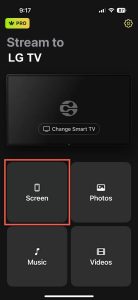
6. 更改您想要的任何設定,然後點擊開始鏡像。

7. 當你想要停止時,只需點擊 停止鏡像。
如何使用 HDMI 線將 iPhone 畫面鏡像到 LG 電視
如果所有其他螢幕鏡像的方法都無法使用或不適合你,最後的辦法就是直接用 HDMI 線將你的手機連接起來。
在你這麼做之前,你需要購買一個與你的 iPhone 相容的 HDMI 轉接器。對於較舊的機型,這會是 Lightning 轉 HDMI 轉接器,而較新機型(例如 iPhone 15)則需要 USB-C 轉 HDMI 轉接器。如果你手邊沒有多的 HDMI 線,你也需要一併購買。
當你擁有這兩項物品後,請按照以下步驟使用 HDMI 線進行螢幕鏡像:
1. 將您的HDMI轉接器連接到您的iPhone,並將備用的HDMI線接在另一端。

2. 將您的 HDMI 線插入轉接器,另一端插入 LG 電視上的可用 HDMI 埠。

3. 將您的電視輸入切換至適當的 HDMI 訊號。
4. 您手機上的內容現在應該會開始在電視螢幕上播放。

疑難排解 iPhone 與 LG 電視之間的螢幕鏡像問題
當你嘗試將 iPhone 螢幕鏡像到 LG 電視時,可能會遇到一些問題,但大多數常見的問題都有簡單的解決方法。
如果你在透過 AirPlay 或像 DoCast 這樣的第三方應用程式連接時,沒有看到你的裝置出現在列表上,最常見的原因是你的 iPhone 和電視沒有連接到同一個 WiFi 網路。請確認這兩個裝置不僅都已經連上網路,而且是相同的網路,因為你的路由器可能有超過一個網路。
如果你使用的是 AirPlay,請確保你的 LG 電視型號支援 AirPlay,並且該功能已在設定中啟用。
如果你能夠連接但沒有聲音,可以檢查幾個地方。首先,要確保你的 iPhone 音量沒有被靜音,即使電視音量很大,如果 iPhone 靜音還是會沒有聲音。如果不是這個問題,接下來要檢查電視的音量。最後,試著關閉你 iPhone 的藍牙,以防它自動連接到家裡的無線耳機。如果以上方法都沒有效果,最有效的解決方式是斷開並重新連接裝置。
結論
LG 電視是非常出色的智慧電視,透過將 iPhone 螢幕鏡像 到電視上,體驗更上一層樓。大多數現代款式都支援 AirPlay,這是最簡單且容易設定的方式,但像 DoCast 這樣的第三方應用程式,只要 LG 電視具備無線連接功能就能使用,還能提供更多自訂選項。使用 HDMI 傳輸線連接手機進行螢幕鏡像,應該留作最後一個選項,因為這不僅需要額外的線材和配件,還會讓您的手機受限於電視旁。
常見問題
不需要 Apple TV 也能將 iPhone 螢幕鏡像到 LG 電視。如果您的電視支援 AirPlay,則可以使用該方法連接,否則像 DoCast 這樣的第三方應用程式也能達到相同效果。如果這兩種選項都無法使用,您可以使用 HDMI 線來螢幕分享。
若要在相容的 LG 電視上啟用 AirPlay,請前往主選單,選擇 AirPlay 按鈕,並確定其設為「開啟」
許多 LG 電視型號支援透過 AirPlay 進行螢幕鏡像,但不支援的型號仍然可以使用 DoCast 或 HDMI 線來進行鏡像。
您的 LG 電視在嘗試螢幕鏡像時可能無法顯示,原因有幾個。首先,如果它與您的手機不在同一個無線網路上。其次,如果您嘗試使用 AirPlay,但您的電視不支援或尚未啟用該功能。